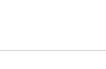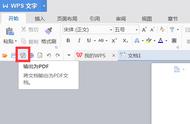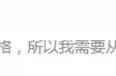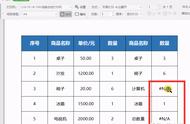平时我们在编辑或修改一些Excel表格文档后,我们可能会因为一些需求,从而需要将Excel表格打印出来,从而便于我们开会或作报告使用。
但是有的小伙伴在打印Excel表格的时候,又会经常遇到这样一个问题,那就是Excel表格中明明有灰色的网线,但是我们自己所打印出来的表格文件却是没有网格线的,这是为什么呢?

而当我们遇到Excel打印时没有网格线的问题时,我们该怎么解决这个问题呢?其实,我们只需要设置一下,就可以解决这个问题,下面小编就来告诉大家具体解决此问题的方法,希望能够对大家有所帮助。
第一步,我们在电脑上将需要处理的Excel文档打开,然后我们点击打印,此时我们会发现,表格的上下左右都是没有网格线的。

第二步,然后我们找到软件菜单栏上的【页面布局】选项卡,并点击进入。

第三步,接着在其下方的选项中,找到【工作表选项】一栏中的【网格线】功能,然后将网格线功能下的【打印】功能,进行勾选。